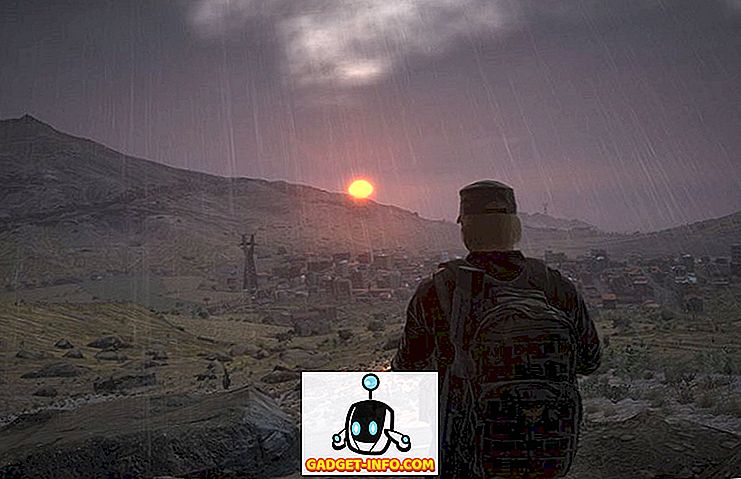Na osobnom računalu ili prijenosnom računalu sa sustavom Windows sigurno ste primijetili da se web-stranica koju često posjećujete ne učitava, iako izgleda da radi dobro na drugim uređajima. Ovaj problem nastaje zbog oštećenja DNS Cachea.
Za ljude koji nisu svjesni, DNS Cache je datoteka koja sadrži nazive hostova i IP adrese web-mjesta koja ste posjetili. Kao što ime sugerira, sprema web-stranicu što rezultira bržim učitavanjem web-stranice kada ga sljedeći put otvorite. Dok većina sustava povezanih s internetom automatski ažurira predmemoriju i naziv hosta, problemi nastaju kada se IP adresa web-stranice promijeni prije ažuriranja i tada se stranica jednostavno ne učitava. Srećom, postoje jednostavni načini za ispiranje ili brisanje DNS-a u Windows 10:
Napomena : Metodu smo testirali na Windows 10, ali bi trebalo raditi na uređajima sa sustavom Windows 8.1, 8, 7, Vista ili čak XP.
Obrišite DNS cache Command Prompt
1. Prvo kliknite desnim klikom na Start Menu i otvorite “ Command Prompt (Admin) ”. Od vas će se pojaviti skočni prozor s dopuštenjem UAC (kontrola korisničkog računa), samo kliknite na " Da " da biste pokrenuli naredbeni redak s administratorskim ovlastima.

2. U naredbenom retku zalijepite naredbu “ ipconfig / flushdns ” i pritisnite Enter .

3. To će isprazniti DNS predmemoriju i dobit ćete poruku u kojoj je napisano " Uspješno ispiranje DNS razlučivača ".

To je to, naredba samo resetira DNS predmemoriju dok uklanja starije datoteke predmemorije, što je možda uzrokovalo pogreške prilikom učitavanja web stranice.
Obrišite DNS predmemoriju pomoću skupne datoteke
Možete čak i isprazniti DNS predmemoriju pomoću skupne datoteke u sustavu Windows 10. Batch datoteka sadrži skup naredbi i možete ih samo pokrenuti kako biste izvršili te naredbe. Dakle, ako vam se nešto ne sviđa prema naredbenom retku, možete jednostavno preuzeti batch datoteku i pokrenuti je kako biste očistili DNS cache na Windowsu.
Drugi zgodni DNS i naredbe povezane s IP adresom
Ako se još uvijek suočavate s problemima s web-stranicom, možete provjeriti ostale naredbe za popravak DNS-a ili problema vezanih uz IP adresu:
- ipconfig / displaydns : Provjerite DNS zapis pod Windows IP konfiguracijom.
- ipconfig / release : Otpustite trenutne postavke IP adrese.
- ipconfig / renew : Ponovno postavite postavke IP adrese.

Obrišite ili ispraznite DNS predmemoriju u sustavu Windows 10 kako biste popravili web-stranice koje se ne učitavaju
Pa, to je bilo lako, zar ne? Možete samo pokrenuti naredbu ili skupnu datoteku i dobro je krenuti. Web-stranice bi trebale početi s finim učitavanjem nakon što ponovno postavite DNS predmemoriju. Ako se još uvijek suočavate s problemima ili imate bilo kakvih drugih problema koji nastaju zbog DNS-a, obavijestite nas u odjeljku s komentarima u nastavku.